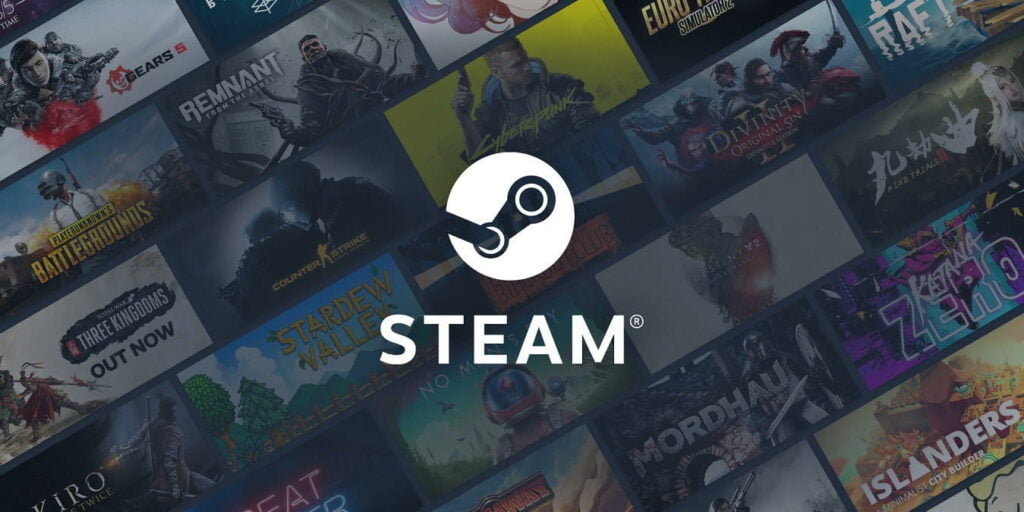Atrás quedaron los días de soporte dudoso del controlador y soluciones alternativas, con algunos juegos compatibles con algunos controladores y algunas funciones y otros no. Hoy, a través de Steam, puede usar básicamente cualquier controlador con cualquier juego Steam, y puede personalizar el diseño de su controlador al contenido de su corazón, así como navegar y descargar muchas configuraciones de controlador personalizadas creadas por desarrolladores y otros jugadores por igual. Así es como puedes usar cualquier controlador de juego externo para jugar juegos de Steam.
¿Qué controladores puedes usar con Steam?
La lista completa de controladores compatibles es bastante largo, pero todos los jugadores principales están cubiertos:
- Controladores de Xbox 360 (llave con cable/USB)
- Controladores de Xbox One (con cable/Bluetooth)
- Controladores Xbox One Elite (llave con cable/USB)
- Controladores Xbox Series X (con cable/Bluetooth)
- Controladores de PS4 (con cable/Bluetooth)
- Controladores Switch Pro (con cable/Bluetooth)
- Variedad de controladores Logitech y HORI
Lo más probable es que cualquier controlador que tenga termine funcionando con Steam, pero si tiene algo especialmente antiguo o barato (o ambos), su kilometraje puede variar.
Cómo usar tu controlador con Steam
Su primer paso será conectar su controlador a su PC. Para algunos controladores, como el controlador Xbox One Elite, esto se hace de forma inalámbrica a través de un dongle USB, pero con muchos otros puede usar Bluetooth sin problemas (consulte nuestra lista anterior).
A continuación, abra Steam, haga clic en «Steam» en la esquina superior izquierda y luego haga clic en la opción «Configuración».
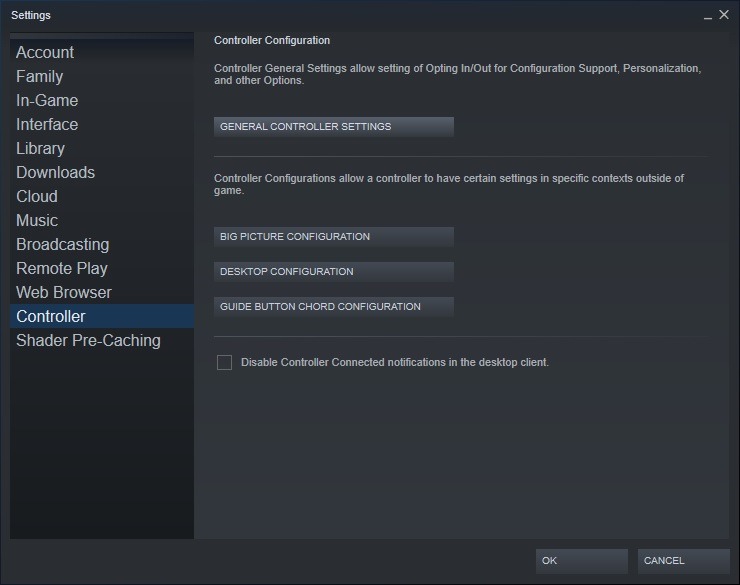
Dentro de la pestaña «Controlador», haga clic en el botón «Configuración general del controlador», que abrirá otra ventana. Desde la pestaña «Controlador», también puede ajustar la funcionalidad del controlador en ciertas situaciones, como dentro del modo Big Picture de Steam o en el escritorio.
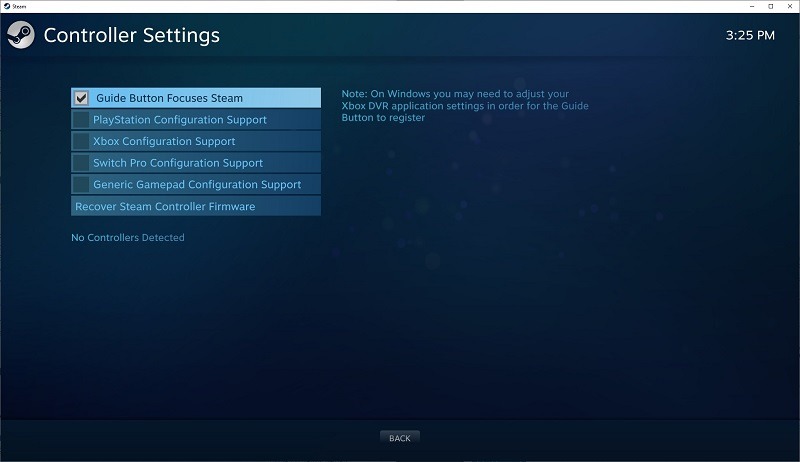
En la ventana Configuración del controlador, puede habilitar la compatibilidad con cualquier tipo de controlador que haya conectado. Tenga en cuenta que casi todos los juegos que tienen compatibilidad con el controlador admitirán el controlador Xbox 360/One/Series X desde el principio, por lo que no es necesario que marque la casilla «Compatibilidad con la configuración de Xbox» para ellos. De hecho, si está conectando juegos que no son de Steam a Steam, probablemente esté mejor sin él, ya que se sabe que causa problemas.
Muchos menos juegos admiten la entrada del controlador de PlayStation nativo, y aún menos admiten Switch Pro, por lo que querrá habilitar el Soporte de configuración para aquellos si usa esos controladores. Esencialmente, el soporte de configuración asigna esos controladores como controladores Xinput/Xbox, por lo que cuando juegas con ellos verás los botones de Xbox en el juego en la pantalla… ¡lo que puede ser un poco confuso!
Cualquier controlador no fabricado por PlayStation o Xbox que no sea el controlador Switch Pro se considera un gamepad genérico.
Cómo elegir qué juegos jugar con un controlador
Una vez que haya conectado su controlador y habilitado el soporte de controlador de Steam, todo lo que le queda por hacer es elegir qué juego desea jugar con un controlador y elegir su diseño.
Inicie Steam en modo Big Picture (al que se puede acceder haciendo clic en el icono directamente a la derecha de su nombre de usuario en la parte superior derecha del cliente de Steam) y navegue hasta el juego al que le gustaría jugar. Es importante recordar que puede habilitar la compatibilidad con el controlador Steam para cualquier juego y no solo para los juegos que tienen compatibilidad con el controlador parcial o total integrada.
Esto se aplica a todos los juegos, incluidos los juegos de estrategia en tiempo real y géneros completos de juegos con los que no necesariamente pensarías jugar en un controlador.
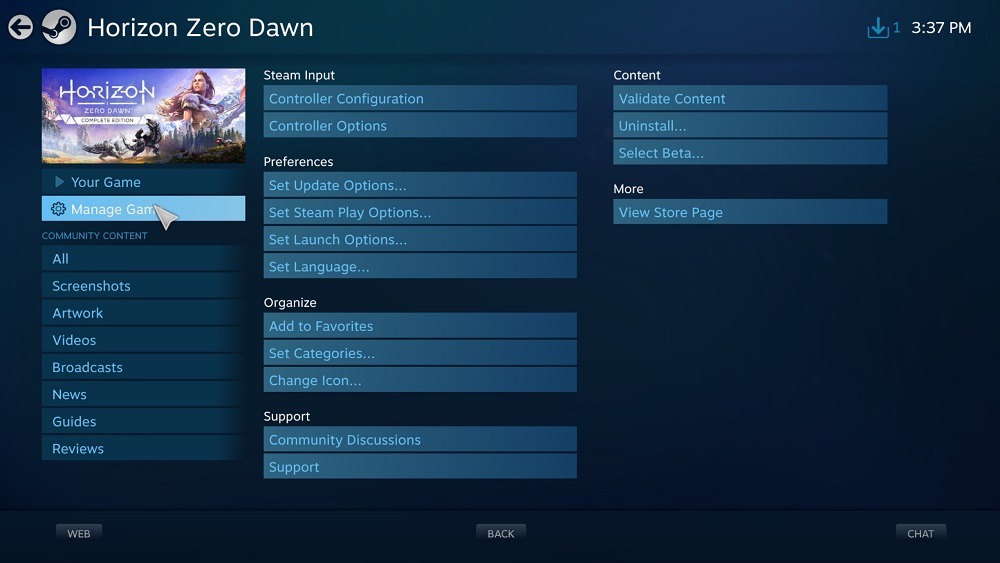
Desde el menú del juego en el modo Big Picture de Steam, simplemente haga clic en «Administrar juego» y luego en «Opciones del controlador», asegúrese de que esté configurado en la opción «Forzado». Una vez habilitado, haga clic en el botón «Configuración del controlador» para personalizar el diseño de su controlador al contenido de su corazón. Cualquier cosa y todo acerca de su controlador es modificable.
Dentro de la ventana Configuración del controlador también hay una lista de diseños de controlador para el juego en particular como una opción. Algunos diseños los hacen los propios desarrolladores, y otros son solo esquemas de control populares hechos por fanáticos.
Usar su controlador con Steam es una cosa, pero calibrar su controlador correctamente en primer lugar es un juego de pelota completamente diferente. Sin embargo, si está en Windows, el proceso es fácil. También es posible que desee aprender a verificar si su controlador tiene zonas muertas.